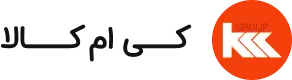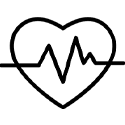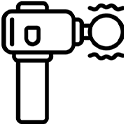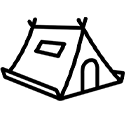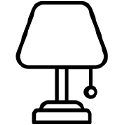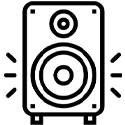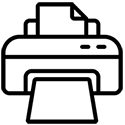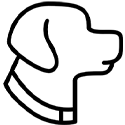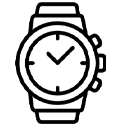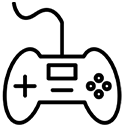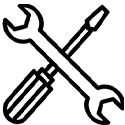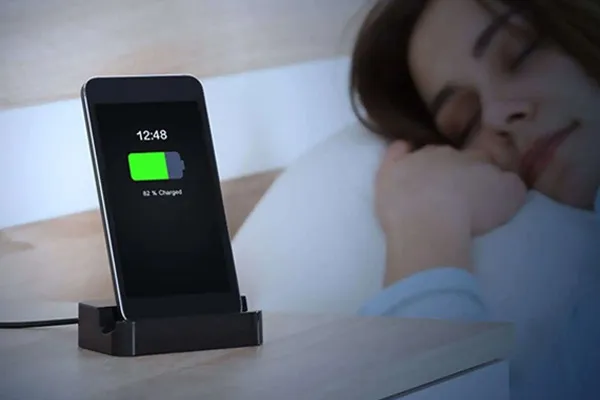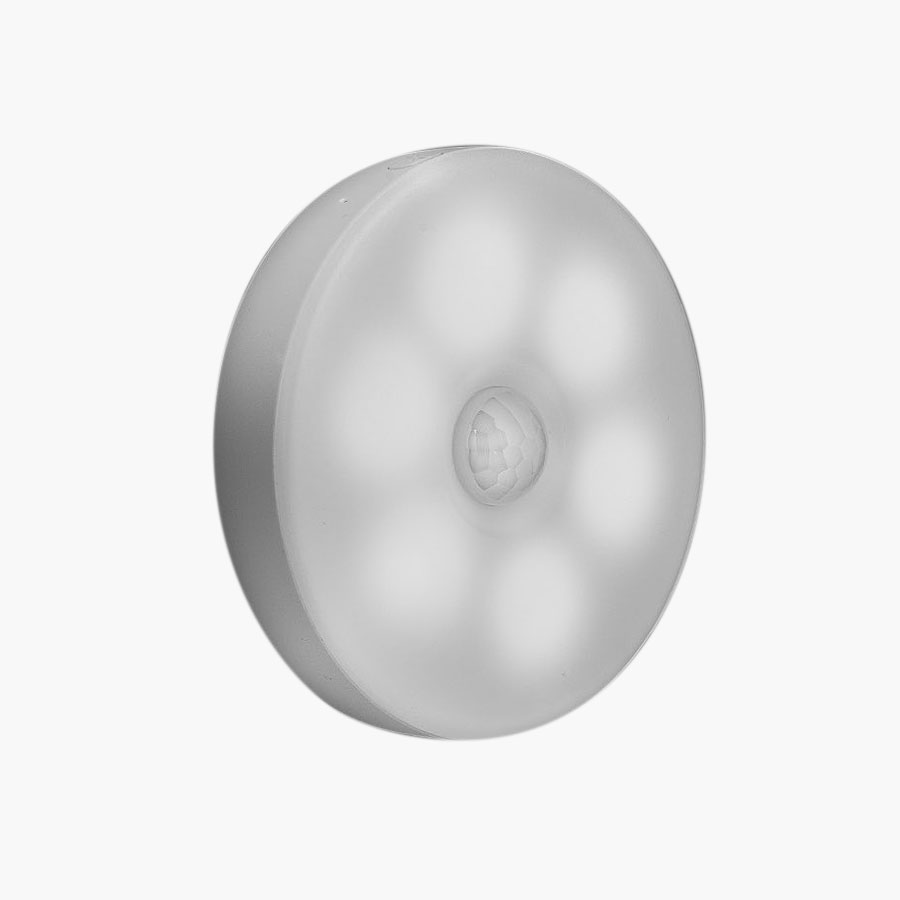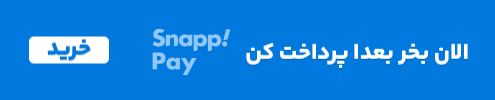پیامکها هنوز هم بخش مهمی از ارتباطات روزمره ما هستند؛ چه پیامهای کاری، چه دریافت کدهای بانکی یا حتی مکالمات شخصی. حذف ناخواسته این پیامها میتواند دردسرساز و نگرانکننده باشد، مخصوصاً زمانی که اطلاعات مهمی در آنها وجود داشته باشد. بسیاری از کاربران بعد از پاکشدن پیامکها به دنبال راهی برای بازیابی آنها هستند و ممکن است این سؤال به ذهنشان خطور کند که آیا امکان بازگردانی پیامها واقعاً وجود دارد یا نه؟
واقعیت این است که شانس بازیابی پیامکها به شرایط مختلفی بستگی دارد: داشتن بکآپ، مدل گوشی، نسخه سیستمعامل و حتی سرعت عمل شما بلافاصله پس از پاکشدن پیام. در گوشیهای اندروید و آیفون روشهای متفاوتی برای بازگردانی وجود دارد که میتواند از طریق بکآپ ابری، اپلیکیشنهای رسمی و یا حتی ابزارهای ریکاوری انجام شود. در این مقاله از وبسایت فروشگاه اینترنتی کی ام کالا به طور جامع روشهای بازیابی اساماسهای پاکشده در اندروید و iOS را بررسی میکنیم.
فهرست محتوا
Toggleچرا ممکنه اساماسها پاک بشن؟
دلایل زیادی وجود دارد که باعث میشود پیامکها ناخواسته یا عمدی پاک شوند. گاهی اوقات افراد برای خلوتتر شدن حافظه گوشی ورود به بخش پیامها و حذف برخی گفتوگوها را انتخاب میکنند. اما در این میان ممکن است پیامهای مهمی هم به طور اتفاقی پاک شوند. یکی دیگر از عوامل رایج، پر شدن حافظه داخلی گوشی است؛ در چنین شرایطی برخی گوشیها بهصورت خودکار اساماسهای قدیمی را حذف میکنند تا فضای ذخیرهسازی آزاد شود. بهروزرسانی سیستمعامل یا ریست فکتوری نیز از دلایل جدی پاکشدن پیامکها محسوب میشوند.
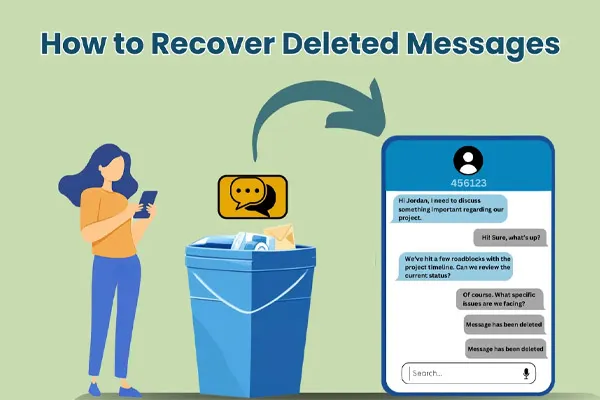
بسیاری از کاربران پیش از ریست یا آپدیت دستگاه، بکآپ تهیه نمیکنند و همین موضوع سبب میشود همه پیامها از بین برود. همچنین خرابی نرمافزاری، ویروسها یا نصب اپلیکیشنهای ناشناس هم میتواند به طور غیرمنتظره اطلاعات ذخیرهشده از جمله پیامکها را حذف کند. از طرفی برخی کاربران هنگام تغییر گوشی یا سیمکارت به دلیل بیاطلاعی از تنظیمات همگامسازی، پیامکهای خود را از دست میدهند؛ چون نمیدانند که پیامها به طور خودکار در بکآپ ذخیره نمیشوند مگر آنکه گزینه مربوطه فعال باشد.
حتی یک لمس اشتباه هنگام پاکسازی دستی پیامها میتواند به حذف دائمی منجر شود. به همین دلیل داشتن بکآپ منظم و همچنین دقت هنگام مدیریت پیامها اهمیت زیادی دارد. شناخت عوامل حذف پیامکها کمک میکند کاربر از تکرار این اتفاق جلوگیری کند و آماده باشد تا در صورت بروز مشکل سریعاً سراغ راهحلهای بازیابی برود.
برگرداندن اساماسهای پاکشده در اندروید
در گوشیهای اندرویدی چندین روش مختلف برای برگرداندن پیامها وجود دارد. سادهترین و مطمئنترین روش، استفاده از بکاپی است که روی سرویسهای ابری مانند Google Drive یا Samsung Cloud ذخیره شده باشد. درصورتیکه بکاپی وجود نداشته باشد، چاره به اپلیکیشنهای ریکاوری سپرده میشود؛ در ادامه هر روش را گامبهگام بررسی میکنیم.
استفاده از بکآپ Google Drive
Google Drive یکی از پرکاربردترین سرویسها برای ذخیرهسازی دادهها در اندروید است. اگر کاربر قابلیت همگامسازی پیامکها را در حساب گوگل خود فعال کرده باشد، امکان بازیابی پیامکها از طریق بکآپ وجود دارد. این روش بهویژه برای کسانی که به طور منظم از اطلاعات گوشی خود نسخه پشتیبان تهیه میکنند بسیار کاربردی است.
برای استفاده از این قابلیت باید ابتدا مطمئن شوید که گوشی شما آخرین بکآپ مرتبط با پیامکها را در Google Drive ثبت کرده است. سپس در صورت نیاز میتوانید گوشی را ریست کرده یا هنگام افزودن دوباره حساب گوگل، گزینه بازیابی اطلاعات از بکآپ را انتخاب کنید.
فعالبودن همگامسازی SMS
همگامسازی پیامکها در Google Drive تنها زمانی امکانپذیر است که کاربر قبلاً آن را فعال کرده باشد. بسیاری از کاربران تصور میکنند همه اطلاعات گوشی به طور پیشفرض روی گوگل ذخیره میشود؛ درحالیکه برای پیامکها لازم است تنظیمات مشخصی اعمال شود. برای بررسی این موضوع ابتدا وارد تنظیمات گوشی شوید و به بخش Google بروید. سپس روی گزینه Backup ضربه بزنید. در این بخش اگر گزینه SMS فعال باشد، یعنی پیامکهای شما قبلاً در حساب گوگل ذخیره شدهاند. تاریخ آخرین بکآپ نیز به شما نمایش داده میشود و میتوانید اطمینان پیدا کنید که پیامهای مدنظر در آن وجود دارد یا نه.
مراحل بازیابی بعد از ریست یا ورود بهحساب گوگل
وقتی همگامسازی اساماس از قبل فعال باشد، میتوانید در صورت ریست فکتوری یا تعویض گوشی پیامکهای خود را برگردانید. برای انجام این کار ابتدا گوشی را ریست یا دستگاه جدید را روشن کنید. در مراحل اولیه راهاندازی، از شما خواسته میشود که وارد حساب گوگل خود شوید. کافی است همان حسابی را انتخاب کنید که بکآپ پیامکها در آن ذخیره شده است.
پس از ورود بهحساب، سیستم از شما سؤال میکند که آیا مایل به بازیابی اطلاعات از آخرین بکآپ موجود هستید یا خیر. در اینجا باید گزینه Restore را انتخاب کنید. بسته به حجم دادهها، چند دقیقه طول میکشد تا پیامکها همراه با مخاطبین، تنظیمات و سایر موارد به گوشی بازگردند.
استفاده از اپلیکیشن Samsung Cloud (ویژه گوشیهای سامسونگ)
کاربران گوشیهای سامسونگ یک مزیت ویژه دارند: امکان استفاده از Samsung Cloud. این سرویس اختصاصی سامسونگ به کاربران اجازه میدهد اطلاعات مهم از جمله پیامکها را در فضای ابری اختصاصی ذخیره کنند. اگر بکآپ پیامکها در Samsung Cloud وجود داشته باشد، میتوانید آنها را بهسادگی بازیابی کنید.
برای این کار باید مطمئن شوید اکانت سامسونگ روی گوشی فعال بوده و بکآپ اخیر شامل پیامکها تهیه شده است. مزیت این روش نسبت به Google Drive این است که مخصوص گوشیهای سامسونگ طراحی شده و هماهنگی بیشتری با اپلیکیشن پیامرسان پیشفرض دارد.
شرایط داشتن بکآپ فعال
برای اینکه بتوانید پیامکها را از Samsung Cloud برگردانید، ابتدا باید مطمئن باشید که بکآپ فعال بوده است. بسیاری از کاربران سامسونگ هنگام راهاندازی گوشی یک حساب سامسونگ ایجاد میکنند، اما همیشه گزینه بکآپ پیامکها را روشن نمیکنند. برای بررسی این موضوع وارد Settings شوید، به بخش Accounts and Backup بروید و روی Samsung Cloud کلیک کنید. در این بخش میتوانید ببینید آخرین بکآپ چه زمانی گرفته شده و کدام دادهها داخل آن ذخیره شدهاند. اگر گزینه Messages علامتدار باشد به این معناست که پیامکها نیز در بکآپ موجود هستند.
مراحل ری استور
وقتی مطمئن شدید بکآپ در Samsung Cloud شامل پیامکهاست، بازیابی کار نسبتاً سادهای خواهد بود. ابتدا وارد تنظیمات گوشی شوید و به بخش Accounts and Backup → Samsung Cloud بروید. در این قسمت گزینه Restore Data نمایش داده میشود. با لمس آن میتوانید بکاپهای موجود را مشاهده کنید.
در مرحله بعد باید بکاپی را انتخاب کنید که پیش از حذف پیامها تهیه شده است. سپس تیک گزینه Messages را فعال کرده و گزینه Restore را بزنید. حالا سامسونگ شروع به بازگردانی پیامکهای شما میکند. بسته به حجم پیامها و سرعت اینترنت، ممکن است چند دقیقه طول بکشد. پس از پایان فرایند، پیامکها بهصورت خودکار در اپلیکیشن Messages ظاهر خواهند شد. توجه داشته باشید که فرایند ری استور ممکن است برخی دادههای فعلی را جایگزین کند.
اپلیکیشنهای ریکاوری اندروید (در صورت نبود بکآپ)
اگر هیچگونه بکاپی در Google Drive یا Samsung Cloud نداشته باشید، آخرین امید شما استفاده از اپلیکیشنهای ریکاوری است. این نرمافزارها مستقیماً به حافظه گوشی دسترسی پیدا میکنند و بخشهایی از اطلاعات حذفشده را بازیابی میکنند. البته باید بدانید درصد موفقیت این روش بستگی زیادی به زمانبندی دارد.
هرچه زودتر پس از پاکشدن پیامها اقدام کنید، احتمال بازگردانی بیشتر خواهد بود. اپلیکیشنهای ریکاوری اغلب نیاز به اتصال گوشی به کامپیوتر و فعالسازی USB Debugging دارند. برخی از آنها به روت دستگاه هم نیاز دارند، هرچند نسخههای بدون روت نیز موجود است. در ادامه چند نرمافزار معتبر و همچنین هشدارهایی درباره خطرات اپلیکیشنهای ناشناس را توضیح خواهیم داد.
معرفی چند نرمافزار معتبر (مثل Dr.Fone، Tenorshare UltData)
در بازار ابزارهای متنوعی برای بازیابی دادههای حذفشده در اندروید وجود دارد، اما همه آنها قابلاعتماد نیستند. دو نمونه از نرمافزارهای معتبر و امتحان شده، Dr.Fone و Tenorshare UltData هستند. Dr.Fone یکی از قدیمیترین ابزارهای ریکاوری است که امکان بازیابی پیامکها، مخاطبین، عکسها و فایلهای دیگر را فراهم میکند. این نرمافزار از طریق اتصال گوشی به کامپیوتر ویندوز یا مک عمل میکند و رابط کاربری سادهای دارد.
Tenorshare UltData نیز عملکرد مشابهی دارد و به شما این امکان را میدهد که دادههای حذفشده را اسکن کرده و انتخابی بازیابی کنید. این نرمافزار علاوه بر پیامکها میتواند چتهای واتساپ و فایلهای رسانهای را نیز بازگرداند.
هشدار درباره اپهای ناشناس
باوجود اینکه ابزارهای ریکاوری ممکن است بسیار مفید باشند، نصب و استفاده از اپلیکیشنهای ناشناس خطرات جدی به همراه دارد. بسیاری از اپهایی که در سایتهای غیررسمی یا نامعتبر ارائه میشوند، ادعا میکنند قادر به بازیابی اساماس هستند؛ اما درواقع کاربر را در معرض بدافزارها، تبلیغات مخرب یا حتی سرقت اطلاعات شخصی قرار میدهند.
این اپلیکیشنها معمولاً دسترسیهای زیادی درخواست میکنند؛ مثل دسترسی به پیامکها، مخاطبین و فایلهای حافظه. اگر چنین نرمافزاری ناشناس باشد، ممکن است دادههای حساس شما را به سرورهای نامعلوم ارسال کند. علاوهبرآن، درصد موفقیت این ابزارها نیز بسیار پایین است و بیشتر بهانهای برای کسب درآمد از طریق تبلیغات درون برنامهای یا خرید نسخه پولی خواهند بود.
برگرداندن اساماسهای پاکشده در iOS (آیفون)
کاربران آیفون نیز مانند اندروید میتوانند پیامکهای ازدسترفته را از طریق بکآپ بازگردانند. اپل دو راهکار اصلی برای این کار ارائه داده است: iCloud Backup و iTunes یا Finder Backup. اگر بکاپی در هیچکدام موجود نباشد، تنها گزینه موجود استفاده از نرمافزارهای ریکاوری خواهد بود.
مزیت آیفون این است که اغلب کاربران به دلیل فضای ابری رایگان اپل، همگامسازی خودکار iCloud را فعال دارند. در ادامه همه روشها را مرحلهبهمرحله بررسی میکنیم تا ببینید کدام گزینه برای شرایط شما کارآمدتر است.
استفاده از iCloud Backup
iCloud سادهترین روش برای بازیابی پیامها در آیفون است. اگر این قابلیت فعال باشد، پیامکها همراه سایر دادهها به طور منظم در فضای ابری اپل ذخیره میشوند. برای بازیابی کافی است گوشی را ریست کنید و در ابتدای راهاندازی، گزینه بازگردانی از iCloud Backup را انتخاب کنید.
بررسی آخرین بکآپ
قبل از اقدام به بازگردانی پیامها باید مطمئن شوید که آخرین بکآپ iCloud شامل اساماسها است. برای بررسی، وارد تنظیمات آیفون شوید و نام کاربری Apple ID خود را لمس کنید. سپس به بخش iCloud بروید و روی Manage Storage یا iCloud Backup کلیک کنید. در اینجا میتوانید آخرین تاریخ بکآپگیری را مشاهده کنید.
اگر تاریخ بکآپ قبل از حذف پیامها باشد، احتمال بازیابی وجود دارد. اما اگر بکآپ بعد از پاکشدن پیامها گرفته شده باشد، آنها دیگر ذخیره نشده و امکان بازگردانی وجود ندارد. همچنین باید بررسی کنید فضای iCloud کافی بوده یا خیر؛ زیرا اگر فضای ابری پر بوده باشد ممکن است بکآپ جدید ذخیره نشده باشد.
مراحل بازگردانی پیامکها
برای بازیابی پیامکها با استفاده از iCloud، ابتدا باید آیفون خود را ریست کنید. مسیر آن به این صورت است: Settings → General → Transfer or Reset iPhone → Erase All Content and Settings. پس از تأیید، گوشی ری استارت شده و مراحل راهاندازی آغاز میشود.
در زمان راهاندازی، آیفون از شما میپرسد که آیا میخواهید دادههای خود را از بکآپ iCloud بازگردانی کنید یا خیر. باید همان Apple ID را وارد کنید و بکآپ موردنظر را انتخاب کنید. بسته به حجم دادهها و سرعت اینترنت، عملیات چند دقیقه تا چند ساعت طول میکشد. پس از تکمیل ری استور، پیامکها همراه سایر دادهها دقیقاً به همان وضعیتی که در زمان بکآپ بودند باز خواهند گشت. توجه کنید که دادههای جدید پس از تاریخ بکآپ از بین میروند.
استفاده از iTunes یا Finder Backup
اگر بهجای فضای ابری، از کامپیوتر برای تهیه بکآپ استفاده کرده باشید، میتوانید پیامکها را از طریق iTunes یا Finder بازگردانی کنید. این روش برای کاربرانی مناسب است که به طور منظم گوشی خود را به سیستم وصل کرده و بکآپ محلی گرفتهاند.
برای این کار کافی است آیفون را با کابل به کامپیوتر متصل کنید و برنامه iTunes (در ویندوز) یا Finder (در مک) را باز کنید. سپس دستگاه را انتخاب کنید و وارد بخش Summary یا General شوید. در اینجا میتوانید تاریخ آخرین بکآپ را مشاهده کرده و گزینه Restore Backup را انتخاب کنید.
اتصال گوشی به کامپیوتر
برای شروع فرایند ری استور از طریق بکآپ محلی، ابتدا به یک کابل USB اصل و سالم نیاز دارید. گوشی را به کامپیوتر متصل کنید. در سیستمعامل ویندوز برنامه iTunes به طور خودکار گوشی را شناسایی خواهد کرد، درحالیکه در مک (از macOS Catalina به بعد) این وظیفه بر عهده Finder است. بعد از شناسایی، در بخش دستگاهها روی نام آیفون خود کلیک کنید. در صفحه ظاهرشده بخش Manage Backups یا Summary قابلمشاهده است.
در این قسمت میتوانید بکاپهای ذخیرهشده در کامپیوتر را بررسی کنید. انتخاب بکآپ درست اهمیت زیادی دارد؛ زیرا تنها دادههای موجود در همان تاریخ باز خواهد گشت. همچنین اگر بکآپ با رمزگذاری (Encrypted) تهیه شده باشد، باید رمز عبور آن را وارد کنید. بدون رمز عبور امکان دسترسی به دادهها وجود ندارد؛ بنابراین توصیه میشود هنگام ایجاد بکآپ رمز را در جایی امن ذخیره کنید.
ری استور بکآپ قبلی
پس از انتخاب بکآپ مناسب در iTunes یا Finder، کافی است روی گزینه Restore Backup کلیک کنید. حالا فرایند ری استور آغاز میشود و دادهها به آیفون منتقل خواهند شد. این عملیات ممکن است چند دقیقه یا حتی بیشتر زمان ببرد، بسته به حجم بکآپ و سرعت سیستم.
پس از پایان فرایند، گوشی ری استارت میشود و پیامکها به طور کامل در اپلیکیشن Messages قابلمشاهده خواهند بود. توجه داشته باشید که هنگام ری استور، دادههای فعلی آیفون با اطلاعات موجود در بکآپ جایگزین میشوند؛ بنابراین اگر بعد از تاریخ بکآپ پیام یا فایل جدیدی داشتهاید، از بین خواهند رفت.
اپلیکیشنهای ریکاوری آیفون
اگر هیچ بکاپی در iCloud یا iTunes نداشته باشید، آخرین انتخاب شما استفاده از اپلیکیشنهای ریکاوری آیفون خواهد بود. این ابزارها مشابه نسخههای اندروید عمل میکنند و توانایی اسکن حافظه گوشی برای پیداکردن دادههای حذفشده را دارند.
روش کار معمولاً به این صورت است که نرمافزار روی کامپیوتر نصب شده و گوشی از طریق کابل متصل میشود. سپس برنامه حافظه را اسکن میکند و نتایج قابل بازیابی شامل پیامکها، عکسها و سایر فایلها را نمایش میدهد. برخی نرمافزارها حتی امکان بازیابی انتخابی را ارائه میدهند؛ یعنی فقط پیامکها را بازگردانید بدون تغییر در سایر دادهها. در ادامه چند اپلیکیشن قابلاعتماد معرفی کرده و نکات امنیتی مهم را بررسی میکنیم.

معرفی چند نرمافزار قابلاعتماد
در میان ابزارهای متعدد موجود، iMobie PhoneRescue و Dr.Fone iOS از معتبرترین گزینهها برای بازیابی پیامکهای حذفشده در آیفون هستند. iMobie PhoneRescue به شما امکان میدهد پیامها را به طور مستقیم به همان اپلیکیشن Messages بازگردانید. این نرمافزار همچنین قابلیت پیشنمایش پیامها قبل از بازگردانی را دارد. Dr.Fone iOS نیز ابزار شناختهشدهای در حوزه ریکاوری است که میتواند پیامکها، عکسها، و حتی تاریخچه تماس را برگرداند. این نرمافزار با نسخههای مختلف iOS سازگاری دارد و از رابط کاربری ساده برخوردار است.
محدودیتها و نکات امنیتی
نرمافزارهای ریکاوری آیفون باوجود کاربردیبودن، محدودیتهایی دارند. موفقیت آنها تضمینی نیست و به زمان حذف پیامها و وضعیت حافظه بستگی دارد. هرچه زودتر اقدام کنید، احتمال بازیابی بیشتر خواهد بود.
از نظر امنیتی باید توجه داشت که این نرمافزارها به حافظه داخلی گوشی دسترسی کامل دارند؛ بنابراین نصب نسخههای رسمی از وبسایت اصلی یا منابع معتبر بسیار ضروری است. همچنین همیشه مراقب باشید اپلیکیشنی را دانلود نکنید که اطلاعات شما را به سرورهای ناشناس منتقل کند.
نکات مهم قبل از بازیابی اساماس
پیش از هر اقدامی برای بازیابی پیامهای حذفشده باید نکاتی کلیدی را در نظر بگیرید تا از بروز مشکلات بیشتر جلوگیری شود. نخستین نکته این است که از ادامه استفاده سنگین از گوشی پس از حذف پیامها خودداری کنید. هرچه داده جدید بیشتری در حافظه ذخیره شود، احتمال بازنویسی اطلاعات حذفشده بالاتر رفته و شانس بازیابی کمتر خواهد شد. دومین موضوع مربوط به بررسی وضعیت بکآپ است. قبل از هر عمل بازیابی، مطمئن شوید که بکآپ موجود پیامهای مدنظر را پوشش میدهد. در غیر این صورت ممکن است همه دادههای فعلی جایگزین شده و پیامها همچنان برنگردند.
مسئله بعدی انتخاب روش مطمئن است. اگر بکاپی در iCloud، iTunes یا Google Drive دارید، بهتر است از همان روش رسمی استفاده کنید؛ چون درصد موفقیت بالاتر و خطر کمتری دارد. اپلیکیشنهای ریکاوری تنها زمانی باید امتحان شوند که بکاپی در دسترس نباشد. همچنین همیشه توجه داشته باشید که برخی فرایندهای ری استور به حذف دادههای جدید منجر میشوند.
جمعبندی
حذف ناخواسته پیامکها اتفاقیست که ممکن است برای هر کاربری رخ دهد، اما خوشبختانه روشهای مختلفی برای بازیابی وجود دارد. در گوشیهای اندروید، Google Drive و Samsung Cloud اصلیترین گزینهها هستند و در صورت نبود بکآپ باید به سراغ نرمافزارهای ریکاوری معتبر رفت. در آیفون هم iCloud و iTunes/Finder ابزارهای رسمی برای بازگردانی پیامها محسوب میشوند و ابزارهای شخص ثالث تنها در شرایط اضطراری توصیه میشوند.
نکته مهم این است که موفقیت هر روش به داشتن بکآپ و همچنین زمان اقدام شما بستگی دارد. هرچه سریعتر عمل کنید، شانس بازیابی بیشتر خواهد بود. همچنین باید مراقب خطرات اپلیکیشنهای ناشناس باشید؛ زیرا امنیت اطلاعات شخصی شما میتواند در معرض تهدید قرار گیرد.
سؤالات متداول
آیا بدون بکآپ هم میتوان پیامکها را برگرداند؟
بله ولی تنها با اپلیکیشنهای ریکاوری معتبر و شانس موفقیت محدود خواهد بود.
بازیابی اساماس روی همه مدلهای اندروید و آیفون ممکن است؟
بیشتر مدلها پشتیبانی میشوند، اما سرعت و درصد موفقیت به دستگاه و سیستمعامل بستگی دارد.
آیا اپلیکیشنهای ریکاوری رایگان قابلاعتمادند؟
خیر، بیشتر اپهای رایگان یا تبلیغاتی هستند یا امنیت پایینی دارند؛ بهتر است فقط از نسخههای رسمی استفاده کنید.
چطور از پاکشدن دوباره پیامها جلوگیری کنیم؟
با فعالسازی همگامسازی ابری و تهیه منظم بکآپ از پیامها و اطلاعات گوشی.